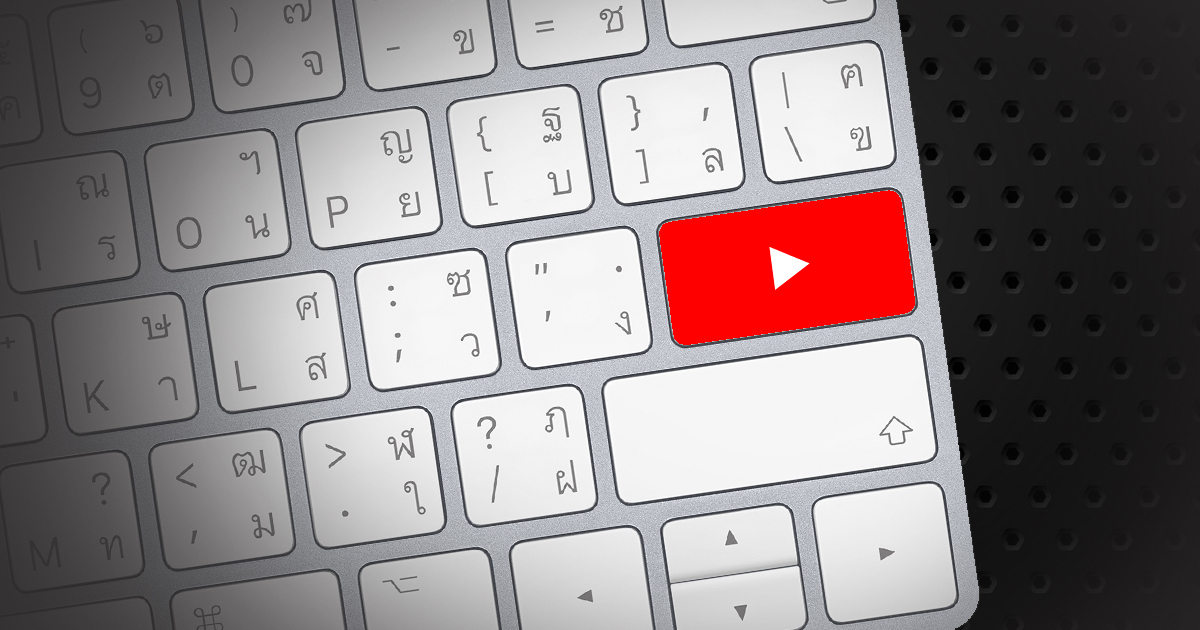
28 ชอร์ตคัทควรรู้ ดู YouTube แบบเซียน
การใช้คีย์บอร์ดชอร์ตคัทเพื่อความรวดเร็วในการควบคุมสั่งงานไม่ได้มีแค่ในวินโดวส์หรือโปรแกรมต่างๆ ที่รันบนคอมพิวเตอร์เท่านั้น แต่บริการออนไลน์ยอดนิยมหลายแห่งรวมถึง YouTube แพลตฟอร์มวิดีโออันดับหนึ่งของโลกก็ไม่ชอร์ตคัทให้ใช้งานเพื่อความสะดวกสบายสูงสุด
ต่อไปนี้คือคีย์บอร์ดชอร์ตคัทสำหรับการใช้งาน YouTube บนเครื่องพีซี
YouTube Keyboard Shortcuts
| YouTube Shortcuts | ผลลัพธ์ |
| [Spacebar] | เล่น / หยุดเล่นวิดีโอ (กดค้างเพื่อ slowmotion) |
| [K] | เล่น / หยุดเล่นวิดีโอ (กดค้างเพื่อ slowmotion) |
| [Up] (ลูกศรขึ้น) | เพิ่มเสียง 5% |
| [Down] (ลูกศรลง) | ลดเสียง 5% |
| [M] | ปิด / เปิดเสียง |
| [Left] (ลูกศรซ้าย) | ย้อนวิดีโอกลับ 5 วินาที |
| [Right] (ลูกศรขวา) | เดินหน้า 5 วินาที |
| [L] | เดินหน้า 10 วินาที |
| [J] | ย้อนวิดีโอกลับ 10 วินาที |
| [0] / [Home] | เริ่มต้นวิดีโอใหม่ |
| [End] | เลื่อนไปยังตอนจบ |
| ปุ่มตัวเลข [1], [2], [3] ถึง [9] | เลื่อนวิดีโอไปข้างหน้าครั้งละ 10% (ตั้งแต่ 10 - 90%) |
| [F] | เข้า / ปิดโหมด Full Screen |
| [ESC] | ปิดโหมด Full Screen |
| [Ctrl] + [Left] (ลูกศรซ้าย) | ไปยังวิดีโอถัดไป (เฉพาะใน playlist) |
| [Ctrl] + [Right] (ลูกศรขวา) | ไปยังวิดีโอก่อนหน้า (เฉพาะใน playlist) |
| [Tab] | เลื่อนไปยังปุ่มควบคุมถัดไป |
| [Shift] + [Tab] | เลื่อนไปยังปุ่มควบคุมก่อนหน้า |
| [Enter] | เลือกปุ่มควบคุมนั้นๆ |
| [C] | เปิด / ปิด ตัวอักษรบรรยาย CC (Closed Captions) |
| [+] | ขยายขนาดตัวอักษร CC |
| [-] | ลดขนาดตัวอักษร CC |
| [ฺB] | เปลี่ยนสีพื้นหลังตัวอักษร CC |
| [>] | ปรับเพิ่มความเร็วในการเล่นวิดีโอ (สูงสุด 2x) |
| [<] | ปรับลดความเร็วในการเล่นวิดีโอ (ต่ำสุด 0.25x) |
| [,] (comma) | เลื่อนวิดีโอเดินหน้าทีละเฟรม (เมื่อวิดีโอถูก pause) |
| [.] | เลื่อนวิดีโอถอยหลังทีละเฟรม (เมื่อวิดีโอถูก pause) |
| [/] | เลื่อนคอร์เซอร์ไปยัง address bar เพื่อพิมพ์ค้นหาวิดีโอ |
หมายเหตุ: ชอร์ตคัทเหล่านี้จะสามารถใช้งานได้เมื่อหน้าต่างวิดีโอ YouTube กำลัง activate หรือใช้งานอยู่เท่านั้น ในกรณีที่เปิดหน้าต่าง YouTube ไว้แล้วสลับไปทำงานในโปรแกรมอื่นหรือดูเว็บอื่นๆ ไปด้วย ชอร์ตคัทจะไม่ทำงาน
